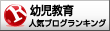- DWEイングリッシュタブにはどんな機能があるの?
- どの教材から使うといいの?
こんな疑問を解決します!
2025年4月に新登場した「DWEタッチバージョン」。
タッチバージョンは、イングリッシュ・タブというタブレットを使っていつでもどこでも英語学習ができます。
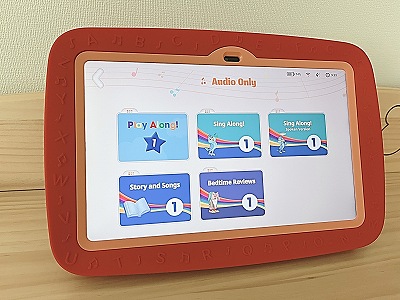
実際に使ってみると、もう・・・快適すぎて♪
イングリッシュ・タブは、今まで面倒だったDVDやCDの入れ替え作業が不要に。
指一本でササッとかけ流し・動画視聴・レッスンができます!
毎日のDWE生活がより快適にできるようになりました。

これからDWEを購入する方は、絶対にイングリッシュ・タブ使った方がいいよ!
本記事では、写真をたっぷりお見せしながらイングリッシュ・タブの機能と使い方を紹介します。
イングリッシュ・タブについて詳しく知りたい方はご覧くださいね!
ディズニー英語システム
ウィンターキャンペーン実施中♪
期間限定で、イングリッシュ・タブを含むDWEの中心教材5セットが無料でもらえるキャンペーンをしています!
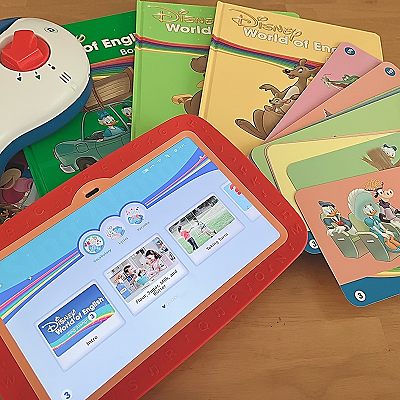
もらえる教材は、DWE9教材の中でも特に重要なセットばかり!

無料でもらえるなんてスゴイ!
【応募条件】
・DWEを持っていない
・一度もキャンペーンに応募したことない
・妊婦さんまたは0~4歳の子供がいるご家庭

必ずもらえるグッズもあるよ!
合計100名チャンスあり
DWEイングリッシュ・タブの便利な機能

イングリッシュ・タブの便利な機能を6つ紹介します。
- 字幕ON/OFF
- テレビ接続
- 途中再生
- 早送り・戻り
- ロック機能
- リピート機能
①字幕ON/OFFできる
イングリッシュ・タブは、「字幕ON/OFF機能」があります。
動画を再生すると、画面右下に下写真のマーク登場します。
字幕操作をしたいときに活用してください。
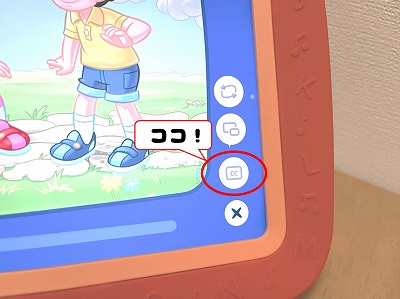
字幕ONにしていると、音声だけでは聞き取れなかった英語がすぐ確認できます。
文字学習にもなるので、字幕ONでの視聴をおすすめします。
我が家ではいつも字幕ONにしています。
②テレビに接続できる
イングリッシュ・タブは、テレビに接続して視聴できます。
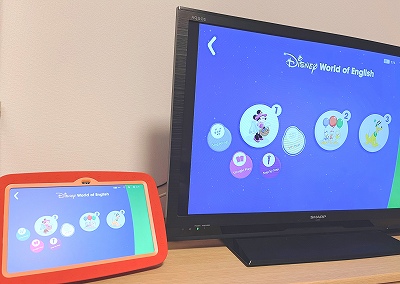
付属の専用ケーブルをテレビに付けるとテレビとタブレットの両方で視聴できます。
タブレットのサイズは決して小さくありませんが、子どもにはできるだけ大きい画面で見て欲しいと思っているので、いつもテレビにつなげてみています。
テレビに接続すると、兄弟姉妹で一緒に視聴しやすいですよ。
③途中再生できる
イングリッシュ・タブは、「途中再生」できます。
DVDで視聴していたときは、一度消すと途中再生できなかったため、また一から視聴するか早送りするしかありませんでした。
中断しても続きから視聴できるので、早送りする手間がかかりません。
④自由に早送り・戻りできる
イングリッシュ・タブは、「見たいシーンまで自由に早送り・戻る」ができます。
画面下にあるミッキーマークを左右に動かすと、見たいシーンまで自由に操作できます。

「もう一度さっきのシーンが見たい!」
「もう一度聞き取れなかった英語を聞きたい!」
こんなとき、自分で細かく視聴したシーンまですぐ飛べます。
⑤ロック機能あり
イングリッシュ・タブは、ロック機能があります。
小さい子供が使用する場合は、左下にある南京錠マークを押してから使用することをおすすめします。
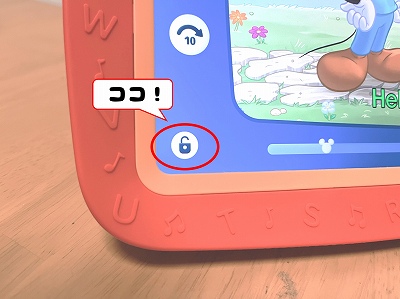
イングリッシュ・タブは、感度がとても良い!
少し触れただけでスラスラ動くので、まだ自分で正しく操作できない0歳~3歳頃の小さな子供が触ると画面が頻繁に入れ替わってしまいます。
我が家の場合、小1長女が使用するときはロックしませんが、1歳次女がもう少し大きくなって自分でタブレットを触るようになったらロックをかけようと思っています。
南京錠マークを長押しすると、ロックON/OFFできます。
⑥リピート機能
イングリッシュ・タブは、「リピート機能」があります。
同じシーン・映像を繰り返し視聴したい場合は、画面右下にあるマークを押してください。
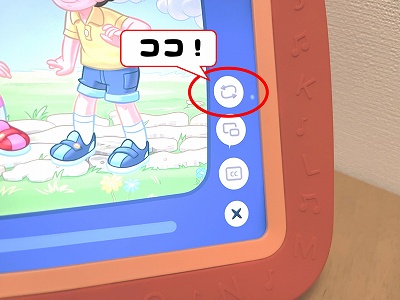
娘は、お気に入りの動画がいくつかあるのですが、何度も繰り返し見たいときは押しています。
我が家は、CAP課題の歌を練習するときによく利用しています。
ここまで、イングリッシュ・タブの主な機能を紹介しました。
私は、イングリッシュ・タブが発売される前、長女が2歳のときにDWEを購入しました。
ブルーレイとCDを使っていたときは、映像・曲が終わるたびにディスク交換するのが本当に面倒で💦
イングリッシュ・タブに交換してからは毎日のかけ流し、動画視聴がめちゃくちゃに楽になりました。

イングリッシュ・タブのおかげで毎日ストレスフリーで楽しくDWE使えてるよ!

細かい便利機能が充実しているため、効率よく快適に英語学習ができますよ。
まだDWEを試したことがない方は、無料体験教材をもらって遊んでみてください!
体験DVDには、子供に大人気のDWE本編映像がたっぷり収録されています。
我が子に合うかどうかしっかり確かめられますよ♪


お風呂で遊べるかわいい英語絵本とポスターも付いてるよ!
限定プレゼントあり
イングリッシュ・タブを含むDWE教材が無料でもらえるプレゼントキャンペーン実施中♪
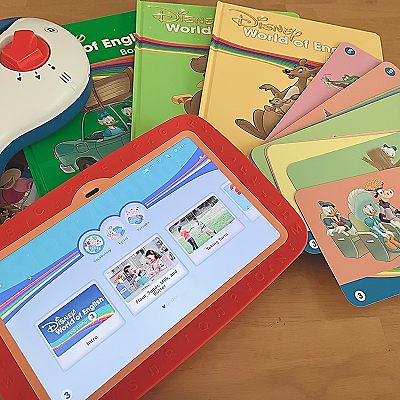
合計100名にチャンスあり!
まだ一度も応募していない、妊婦さん・0歳~4歳までの子供がいるママパパなら誰でも応募OK!

必ずもらえる限定グッズもあるからぜひGETしてね♪
合計100名チャンスあり
DWEイングリッシュ・タブの使い方【プレイアロング】
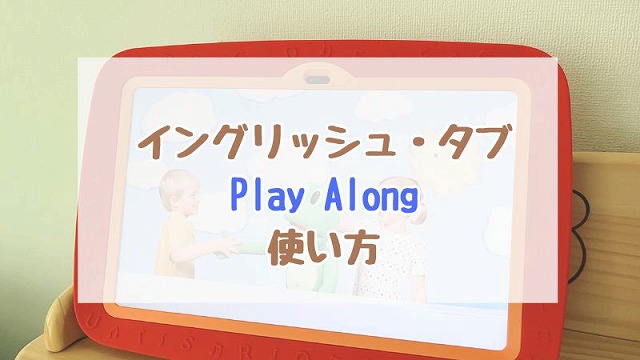
DWEイングリッシュ・タブでプレイアロングを利用する方法・手順を紹介します。
画面左「Play Along!」をタップする
イングリッシュ・タブをログインすると、画面左にフロギー(カエル)とバニー(ウサギ)のイラストが描かれた星マークが出てきます。
プレイアロングの動画・絵本を見る場合は、星マークをタップしてください。
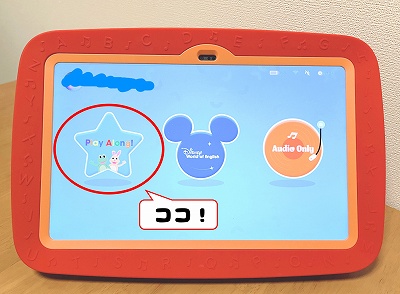
視聴したい動画の番号をタップする
プレイアロングは、「1・2・3」あります。
見たい動画の番号をタップしてください。
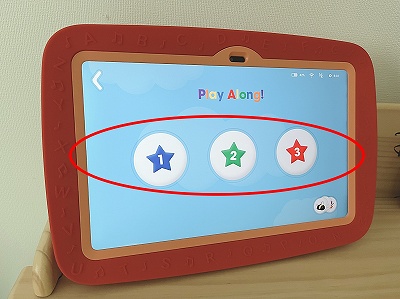
数字の順番で難易度が上がっていきます。
1から順番に視聴するといいですよ。
絵本の読み聞かせをする
プレイアロングは、絵本が15冊あります。
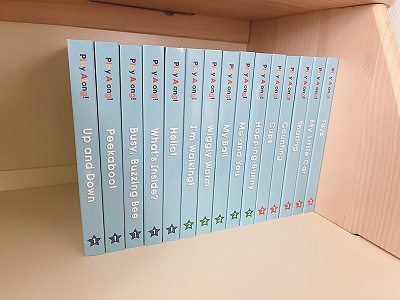
イングリッシュ・タブにはこの15冊の絵本を読み聞かせしてくれる機能があります。
イングリッシュ・タブで絵本の読み聞かせをしたい場合は、画面上の本マークをタップしてください。
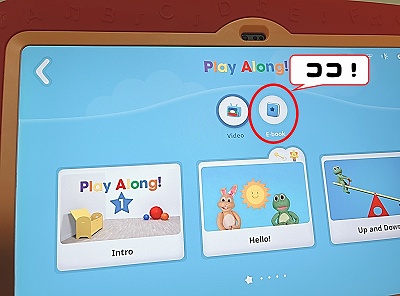
読み聞かせ機能のおかげでいつでも正しい発音で絵本が読めています。

私のように、英語が苦手・発音が上手じゃないというママパパには嬉しい機能だよ!
好きなおもちゃが登場する動画を視聴する
プレイアロングは、動画に登場するおもちゃと同じおもちゃがあります。

子供が好きなおもちゃが登場する動画をみたい場合は、画面下のおもちゃマークをタップしてください。
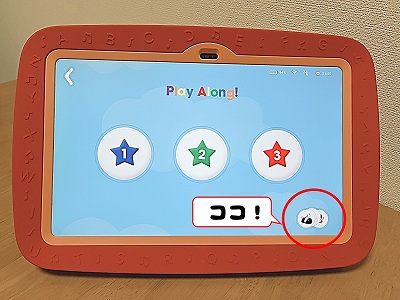

長女は、「What’s Inside?」が好きでよく自分で選んで流しています。
限定プレゼントあり
DWEイングリッシュ・タブの使い方【シングアロング】

DWEイングリッシュ・タブでシングアロングを利用する方法・手順を紹介します。
画面中央「ミッキーマーク」をタップする
シングアロングの動画を視聴する場合は、画面中央にある青いミッキーマークをタップしてください。
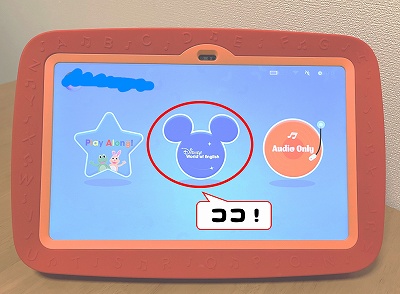
視聴したい番号のキャラクターをタップする
シングアロングは、難易度別に「ブルー(1~3)・グリーン(4~6)・ライム(7~9)・イエロー(10~12)」の4色に分かれています。
視聴したい色・番号を選ぶときは、左へスライドしてください。
どの色・番号から視聴しないといけないという決まりはありませんが、ブルー1のミニーちゃんから順番に視聴することをおすすめします。

我が家は、1週間ごとに視聴する動画を変えてるよ!
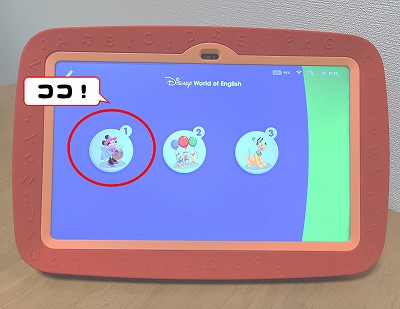
番号をタップすると、「シングアロング・ストレートプレイ・ステップバイステップ・レッツプレイ」のアイコンが登場します。
シングアロングを視聴する場合は、見たい色・番号の「音符マークSing Along!」をタップしてください。
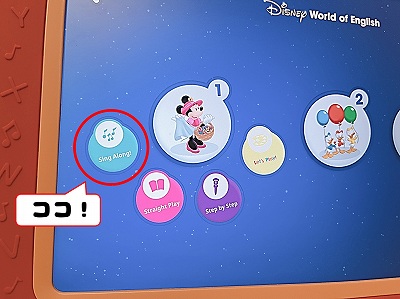
視聴したいバージョンを選ぶ
シングアロングを選ぶと、画面上部に青い鳥が出てきます。
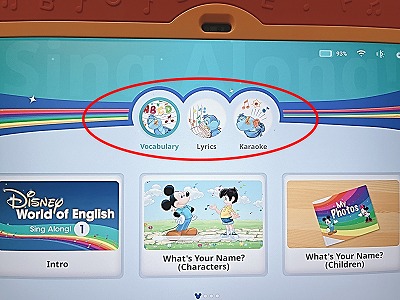
- Vocabulary
⇒その動画内で登場する重要単語・センテンスが最初に流れる - Lyrics
⇒歌詞表示あり - karaoke
⇒歌詞表示のみで音声なし
最初は、Vocabularyバージョンで視聴するといいですよ。
我が家は、Vocabulary⇒Lyricsの順番でみています。
カラオケモードは、長女が4歳になった頃くらいから使っています。
CAP課題の練習をしたり、好きな歌をランダムに選んで歌ったり。
シングアロングをたくさん見て聴いて、歌えるようになったらアウトプットするために使うといいですよ。

シングアロングの一部映像は、無料でもらえるDVDにも入ってるから見てみてね!
限定プレゼントあり
【よく読まれている関連記事】
DWEイングリッシュ・タブの使い方【ストレートプレイ】

DWEイングリッシュ・タブで「ストレートプレイ」を利用する方法・手順を紹介します。
「ミッキーマークを選ぶ」まではシングアロングと同様です。
本のマーク「Straight Play」を選ぶ
ストレートプレイは、シングアロング同様「ブルー(1~3)⇒グリーン(4~6)・ライム(7~9)・イエロー(10~12)」の4色に分かれています。
ストレートプレイを視聴する場合は、見たい色・番号の「本のマークStraight Play」を選んでください。
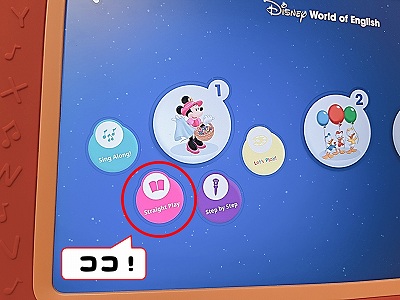
視聴タイプを選ぶ
ストレートプレイは、3種類のタイプで視聴できます。
- Stories
⇒DWEオリジナルストーリー - Song
⇒DWEオリジナルソング - Clips
⇒ディズニーアニメーション抜粋
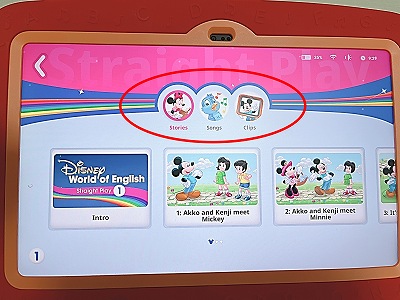
ストレートプレイを一通り視聴する場合は、Storiesを選択してください。
私は、SongとClipsはほぼ使っていません。
Storiesは言葉の意味を理解するためにとても大事なので、繰り返し視聴してください。
限定プレゼントあり
【よく読まれている関連記事】
DWEイングリッシュ・タブの使い方【ステップバイステップ】

DWEイングリッシュ・タブで「ステップバイステップ」を利用する方法・手順を紹介します。
「ミッキーマークを選ぶ」まではシングアロング・ストレートプレイと同様です。
ミッキーマジックペンのマーク「Step by Step」を選ぶ
ステップバイステップは、シングアロング・ストレートプレイ同様「ブルー(1~3)⇒グリーン(4~6)・ライム(7~9)・イエロー(10~12)」の4色に分かれています。
ステップバイステップをする場合は、見たい色・番号の「ミッキーマジックペンマークStep by Step」を選んでください。
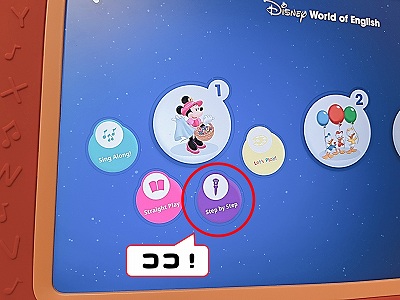
やりたいレッスンを選ぶ
ステップバイステップのレッスン数は、色・番号によって違います。
取り組む順番に決まりはありませんが、最初はブルー1「Lesson1」からはじめるといいですよ。
レッスンは、下写真のように画面上に表示されています。
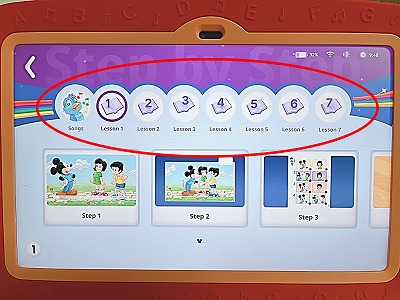
一通りやり終えたら、間違ったLessonを再度やり直ししたり、好きなレッスンをもう一度やったり、CAP課題に取り組んでいる色番号と同じレッスンをするなど、繰り返し何度もやってみてください。
ステップバイステップをすることで、シングアロングとストレートプレイでどれだけ英語がインプットできているか理解度が確認できます。
英語の意味を理解するためにとても重要なレッスンなので、何度も取り組むといいですよ。
限定プレゼントあり
DWEイングリッシュ・タブの使い方【レッツプレイ】

DWEイングリッシュ・タブで「レッツプレイ」を利用する方法・手順を紹介します。
「ミッキーマークを選ぶ」まではシングアロング・ストレートプレイ・ステップバイステップと同様です。
レッツプレイは、シングアロング・ストレートプレイ・ステップバイステップ同様「ブルー(1~3)⇒グリーン(4~6)・ライム(7~9)・イエロー(10~12)」の4色に分かれています。
レッツプレイをやる場合は、見たい色・番号の「Let’s Play!」を選んでください。
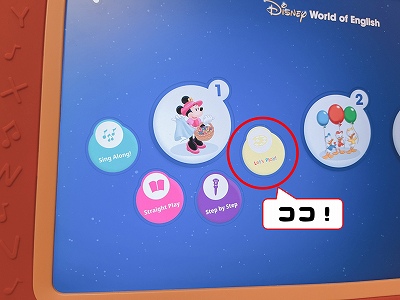
我が家は、シングアロングやストレートプレイと違い、レッツプレイは色と番号に関係なく娘がやりたいアクティビティをランダムに取り組んでいます。

年齢・発達に合わせて子供がやりたいアクティビティをやってあげるといいですよ。
DWEイングリッシュ・タブの使い方【曲かけ流し】
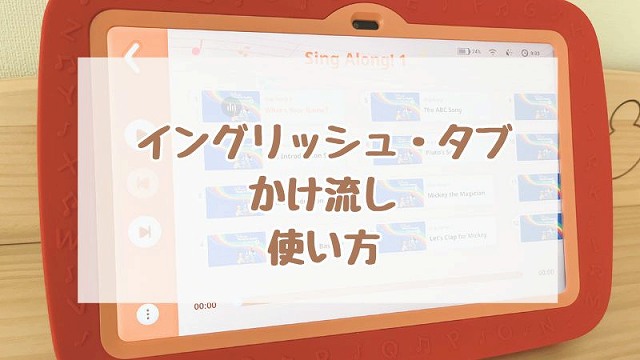
イングリッシュ・タブで曲のかけ流しをする場合は、「Audio Only」を選んでください。
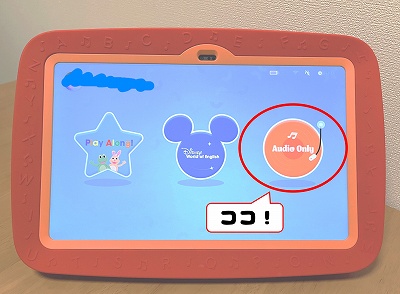
かけ流しできる音声は、全5種類。
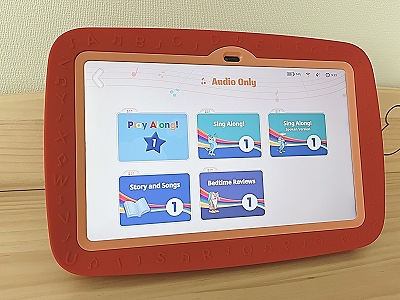
「この順番でかけ流ししないとダメ!」など、特に決まりはありません。
しかし最初はいつ、何歳から、どんな時に、何分かけ流しすればいいか悩むと思います。
参考として我が家の使用方法を載せておきますね。
- プレイアロング
⇒DWE購入直後から3歳頃まで毎日かけ流し - シングアロング
⇒年齢に関係なくほぼ毎日ブルー1から順番にかけ流し - シングアロング(spokenバージョン)
⇒歌に慣れてきた頃から使用 - ストーリー&ソング
⇒たまにかけ流し - ベットタイムレビュー
⇒お風呂上り~寝室へ行くまでの間
DWEをはじめたら、まずプレイアロングとシングアロングを中心にかけ流しをするといいですよ。
歌に慣れてきたら、歌では聞きりにくい単語・センテンスをしっかり聞き理解するためにシングアロングspokenバージョンを使っています。

spokenバージョン結構大事!
ベットタイムレビューは、娘たちの場合、就寝時にかけ流すと寝てくれないのでお風呂上りから寝室に行くまでの間にかけ流ししています。
シングアロングのように元気なメロディーではなく、ゆったりとした音声が流れるので就寝前にピッタリです。
限定プレゼントあり
DWEイングリッシュ・タブで快適に英語学習しよう!
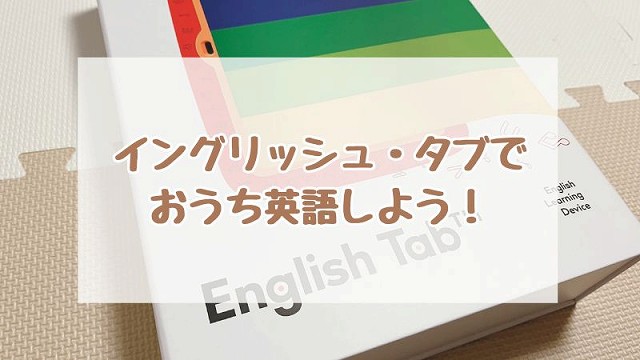
いかがでしたか?
本記事では、DWEイングリッシュ・タブの機能と使い方を紹介しました。
すべてのディスク類がタブレットに集約されたので毎日のDWE生活がとても快適に送れるようになりました。
かけ流しはもちろんですが、操作が必要なステップバイステップとレッツプレイも指一本でサクサク操作できるためやりやすいです。

ブルーレイのときは、ディスク交換とリモコン操作が面倒なステップバイステップをやるのが億劫だった💦
今は面倒な操作が一切ないから親も子もストレスフリーで気軽に取り組めるようになったよ!
イングリッシュ・タブを使えば、毎日快適にDWEで英語学習できますよ♪
DWEは、「こう使わないとダメ!」というような決まりはありません。
本記事で紹介した我が家でのイングリッシュタブの使い方はあくまで一例です。
子供の年齢、興味、発達によって使い方はその都度変わっていきます。
実際に使ってみて、我が子に合う使い方をゆっくり探していくといいですよ。
限定プレゼントあり
合計100名チャンスあり
よく読まれているDWE人気記事
 ディズニー英語システム5つの効果!2歳から4年間使ったリアルな成果
ディズニー英語システム5つの効果!2歳から4年間使ったリアルな成果
 ディズニー英語システム(DWE)タッチ・バージョンとは?使って分かったメリット・デメリット
ディズニー英語システム(DWE)タッチ・バージョンとは?使って分かったメリット・デメリット
 【幼児・小学生】おうち英語教材おすすめ4選!実用的な英語を身に付けるならコレ
【幼児・小学生】おうち英語教材おすすめ4選!実用的な英語を身に付けるならコレ
\ポチっと応援してね/